Win7系統電腦磁盤出現異常,不管是C盤、D盤還是E盤都打不開,並且還出現“位置不可用 無法訪問 E:\ 拒絕訪問”的提示。那麼Win7磁盤打不開怎麼辦呢?下面就來介紹一下這個問題的解決方法。
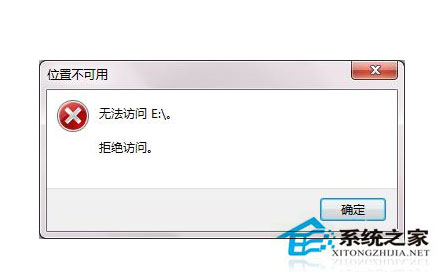
方法/步驟
1、導致電腦磁盤無法打開的最重要原因是電腦磁盤中含有“Autorun”程序,該程序在雙擊磁盤時會自動運行,從而導致其它程序借此文件得以運行,這也在病毒的傳播奠定基本。對此我們可以利用殺毒軟件來清理。運行殺毒軟件,對全盤進行一次大掃描。
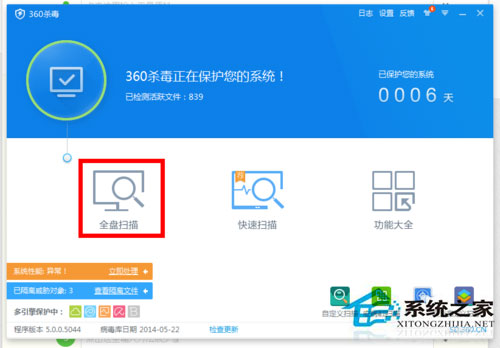
2、在排除電腦病毒導致電腦磁盤打不開的情況下,可能是電腦相關組件注冊信息丟失所導致。我們可以利用記事本創建一個名為“a.bat”的文件,輸入以下內容:
regsvr32 appwiz.cpl regsvr32 mshtml.dll regsvr32 jscript.dll regsvr32 msi.dll regsvr32 “C:\Program Files\Common Files\System\Ole DB\Oledb32.dll” regsvr32 “C:\Program Files\Common Files\System\Ado\Msado15.dll” regsvr32 mshtmled.dll regsvr32 /i shdocvw.dll regsvr32 /i shell32.dll
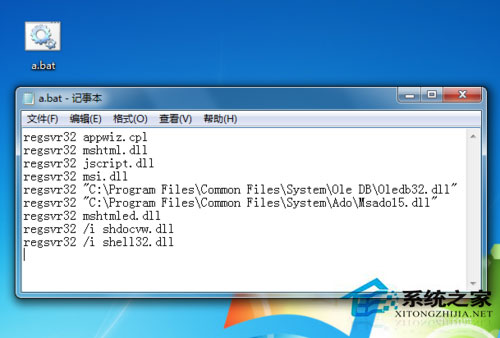
3、雙擊運行來嘗試修復磁盤無法打開的錯誤。在彈出的安全警告窗口中點擊“允許程序的所有操作”。
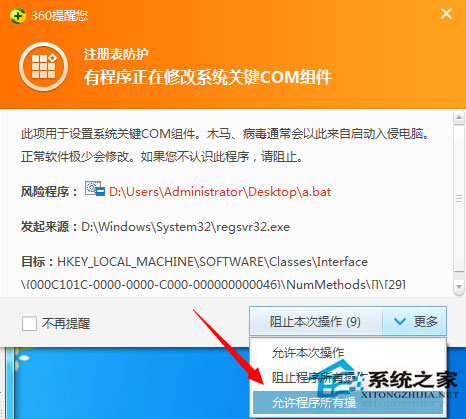
4、待修復完成後,嘗試打開電腦磁盤。
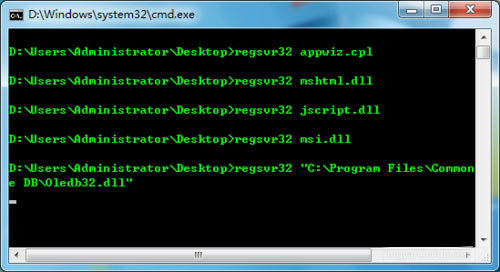
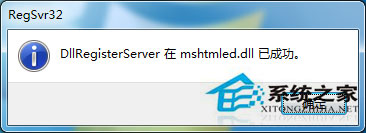
5、還有一種修復方法:就是如何磁盤中的文件不是特別重要的話,建議重新格式一下磁盤來修復所有錯誤。
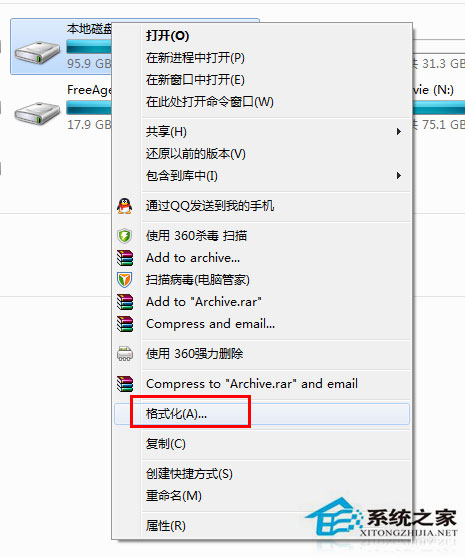
以上就是Win7電腦磁盤打不開的解決方法了,希望大家用本文的方法修復或格式化磁盤後,磁盤都能恢復正常。